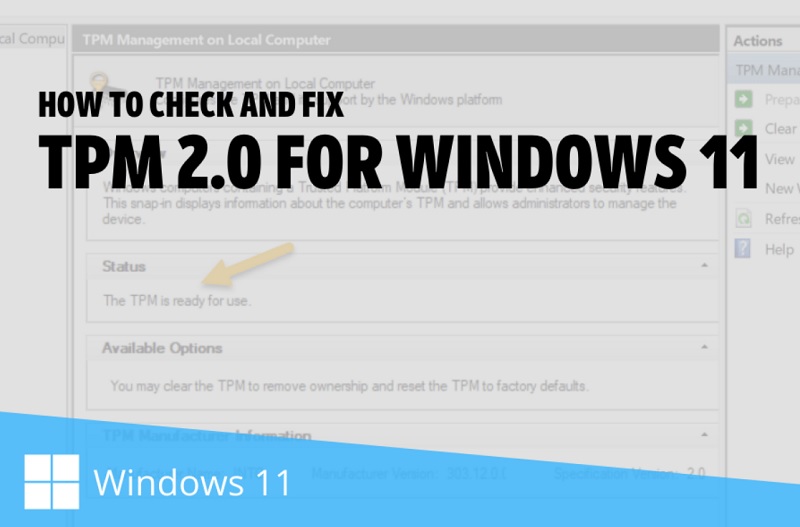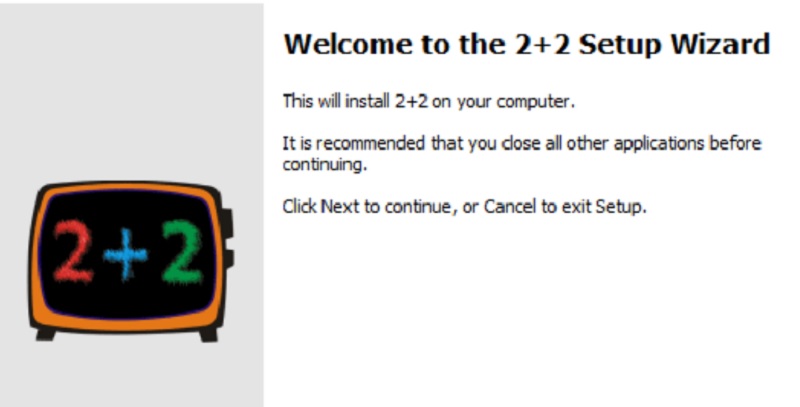Ổ cứng phân mảnh thường đem đến rất nhiều vấn đề cho máy tính. Nó làm cho việc truy/xuất dữ liệu diễn ra chậm, thậm chí còn gây ra tình trang giật, lag. Điều này làm hiệu suất làm việc của máy tính giảm đi nhanh chóng. Và để giải quyết vấn đề này, những hướng dẫn về cách chống phân mảnh ổ cứng Windows 10 qua bài viết mà thuviencongnghe.net gửi đến sau đây có thể giúp bạn.
Chống phân mảnh ổ cứng dành cho Windows 10
Định nghĩa về chống phân mảnh
Được tóm tắt có thể hiểu chống phân mảnh cho ổ cứng là quá trình tìm kiếm các mảnh dữ liệu hoặc file tách rời sau đó tái thiết lập tất cả chúng lại và sắp xếp chúng thành một khối liên kết. Kết quả của quá trình này sẽ cải thiện rõ rệt việc truy xuất dữ liệu và thời gian truy cập. Đồng thời, việc chống phân mảnh cũng giúp cho khả năng lưu trữ được sử dụng hiệu quả và nhanh chóng.
Chống phân mảnh ổ cứng trên windows 10
Việc phân mảnh ổ cứng là nguyên nhân trực tiếp ảnh hưởng đến khả năng hoạt động của máy và làm giảm hiệu suất của máy tính. Và để máy tính hoạt động hiệu quả và mượt mà, hiện tại trên các máy tính chạy hệ điều hành windows 10 bạn hoàn toàn có thể sử dụng các công cụ tích hợp sẵn để giải quyết vấn đề phân mảnh từ dữ liệu đến các file bị phân mảnh.
Hướng dẫn sử dụng công cụ chống phân mảnh trên win 10
Có khá nhiều giải pháp giải quyết được vấn đề phân mảnh. tùy thuộc vào dòng máy và phiên bản của hệ điều hành nhé!
Cách 1: Dùng Công Cụ Defragment
Bạn chỉ cần làm thứ tự các bước sau:
Bước 1: Tại mục tìm kiếm trên thanh Start tìm đến Defragment and Optimize Drives, nhấn mở
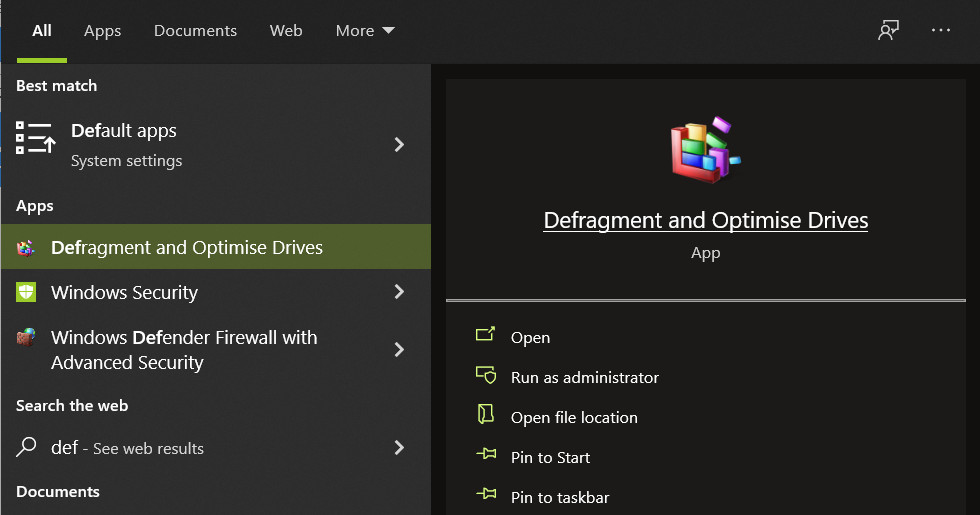
Bước 2: Chọn ổ đĩa muốn tối ưu hóa và nhấn vào “Analyze”. (Nếu máy tính có gắn ổ SSD thì tùy chọn này bị tắt và không thể sử dụng.
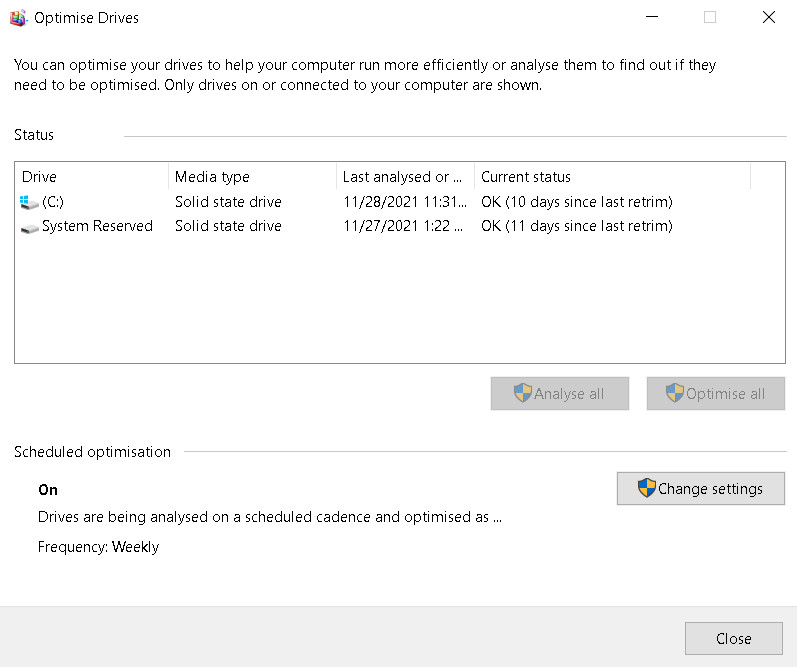
Lưu ý rằng: Trước khi nhấn chọn “Analyze” bạn cần phân tích ổ cứng để xem tình trạng phân mảnh. Nếu tình trạng phân mảnh nhỏ hơn 10%, thì bạn không cần tối ưu hóa ổ cứng vì nó không thích hợp.
Bước 3: Nhấp chuột vào nút Optimize để bắt đầu quá trình chống phân mảnh cho máy tính của bạn.
Bước 4:Khi quá trình chống phân mảnh báo là đã hoàn thành, bạn click Close để đóng cửa sổ.
Cách 2: Sử Dụng Command Prompt
Cách này so với cách 1 có nhiều ưu điểm tốt hơn tuy nhiên một số người không chuyên sẽ khó khăn trong thao tác. Thứ tự thực hiện theo các bước dưới đây:
Bước 1: Nhấn tổ hợp phím Window + X hoặc nhấp chuột phải vào Start Menu.
Bước 2:Click vào Command Prompt.
Bước 3: Chọn Yes để cho phép Command Prompt (Admin) chạy với tư cách là quản trị viên.
Bước 4:Nhập lệnh defrag C: để bắt đầu quá trình chống phân mảnh ổ cứng.
Tổng kết
Trên windows 10, với vài bước thực hiện, bạn đã có thể tự hoàn thành quá trình chống phân mảnh một cách dễ dàng. Hãy lưu ý dữ liệu của mình khi thực hiện nha. Khi bạn thực hiện việc chống phân mảnh, các dữ liệu hoặc file bị phân mảnh di chuyển tới vị trí gần hơn và không gian lưu trữ trống của ổ cứng cũng được gộp lại để có thể được sử dụng nhanh hơn. Nhờ đó, dữ liệu hay file trong tương lai sẽ được lưu trong không gian lưu trữ. Và không gian này là nơi đã được chống phân mảnh trên ổ cứng của bạn.
Chúc bạn thành công!